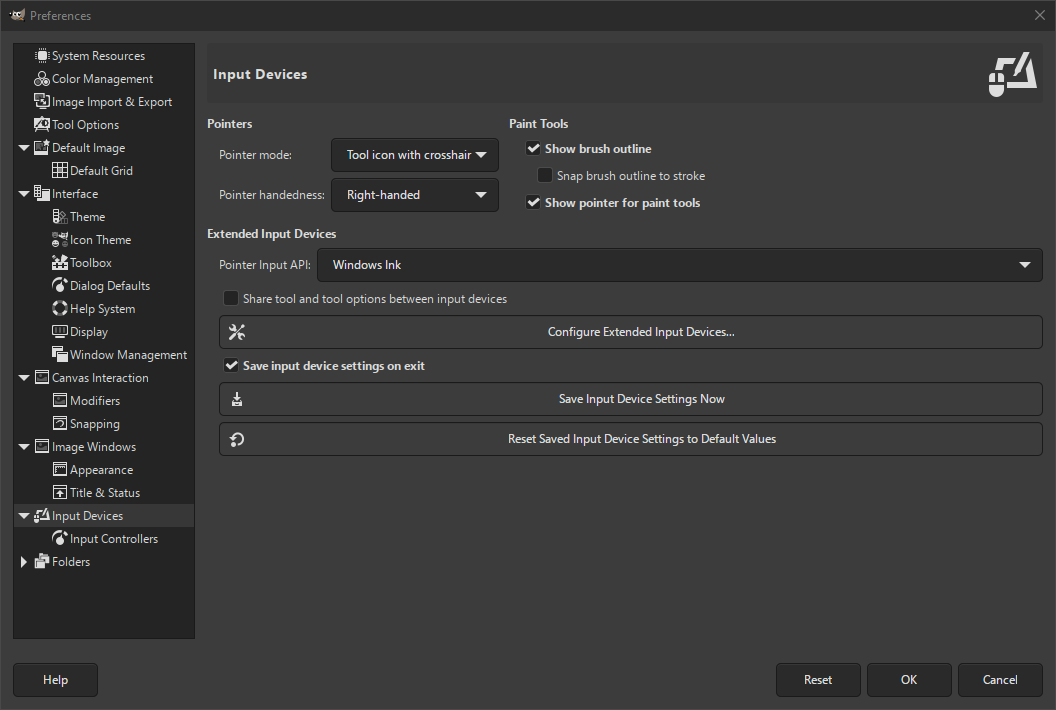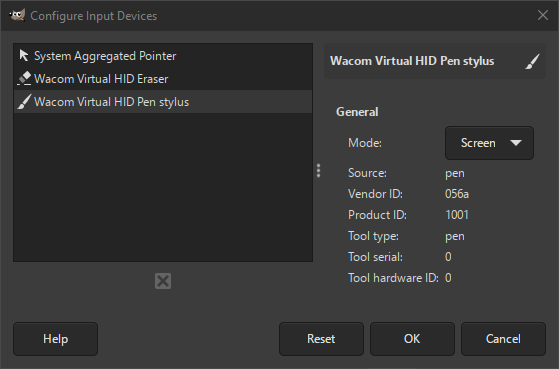La finestra delle preferenze è raggiungibile dal menu principale tramite → .
Puntatori e strumenti di disegno
- Modalità puntatore
-
Quest'opzione non ha effetto a meno che non sia abilitata anche Mostra il puntatore con gli strumenti di disegno. Se lo è, si hanno solo tre scelte possibili: Icona strumento, che disegna accanto al puntatore una piccola rappresentazione iconica dello strumento attivo corrente, Icona strumento con crocino, che mostra l'icona e un crocino che indica il centro del puntatore o Solo crocino.
- Mano del puntatore
-
Questa opzione decide la direzione del puntatore. Il valore predefinito è Destrorso. Quando si sceglie Sinistrorso, il puntatore viene capovolto orizzontalmente.
- Mostra il bordo esterno del pennello
-
Con quest'opzione impostata, se si utilizzerà uno strumento di disegno, verrà mostrato il profilo del pennello durante l'uso. Su macchine lente, se il pennello è molto ampio, si possono verificare dei ritardi in GIMP nel tentativo di seguire il movimento del puntatore del mouse: se questo è il caso in questione, è possibile migliorare le prestazioni di GIMP disabilitando l'opzione.
- Magnetismo del pennello ai tratteggi
-
Richiede che Mostra contorno pennello sia abilitata. Quando anche questa impostazione è abilitata, il contorno del pennello si aggancerà ai singoli tratti durante la pittura. I tratti sono dove il pennello dipinge sulla tela.
- Mostra il puntatore con gli strumenti di disegno
-
Se abilitata, consente la visibilità dell'intero puntatore. Quest'opzione va ad aggiungersi a quella del profilo, se il profilo è visibile. Il tipo di puntatore è invece determinato dalla prossima.
Dispositivi di ingresso estesi
- API ingresso puntatore
-
Questa impostazione è presente solo su Windows. Su Windows, quando si utilizza un touchscreen o una penna per disegnare su un tablet, GIMP può interagire con esso in due modi. Questa impostazione consente di scegliere quale utilizzare.
In generale, per i dispositivi di disegno più recenti, Windows Ink è il metodo preferito. Se non funziona, provare la vecchia API Wintab.
- Condividi strumento e opzioni dello strumento tra dispositivi di ingresso
-
Se abilitata, verrà usato lo stesso strumento e le stesse opzioni strumento per tutti i dispositivi d'ingresso. Se cambia il dispositivo d'ingresso non verrà cambiato lo strumento.
- Configurazione dispositivi di ingresso estesi
-
Questo pulsante apre una finestra di dialogo che consente di configurare i dispositivi di ingresso associati al computer: tavolette, tastiere MIDI, ecc. Se si dispone di una tavoletta, verrà visualizzata una finestra di dialogo come questa:
Per ogni dispositivo di ingresso è possibile impostare la Modalità. Questa opzione determina come GIMP traduce l'ingresso dal dispositivo allo schermo. Per un mouse, questa opzione è solitamente impostata su Disabilitata e per altri dispositivi su Schermo.
L'unica altra scelta per la modalità è Finestra. Al momento non sembrano esserci differenze con Schermo. A meno che non si sappia bene cosa si sta facendo, è meglio lasciar perdere.
- All'uscita salva lo stato dei dispositivi di ingresso
-
Quando si spunta questa casella, GIMP si ricorderà dello strumento, colore motivo e pennello che si stava usando prima dell'ultima uscita.
- Salva ora lo stato dei dispositivi di ingresso
-
In questo modo vengono salvate immediatamente le impostazioni correnti del dispositivo di ingresso.
- Reimposta lo stato dei dispositivi di ingresso salvato ai valori predefiniti
-
Cancella le impostazioni personalizzate dei dispositivi di ingresso e li reimposta ai valori predefiniti.